1.配置maven环境
需要安装jdk(废话),在maven官网去下载maven安装包,下载完成后解压,目前最新版本是3.3.9。
将%MAVEN_HOME%\bin;添加到环境变量,进入高级系统设置添加
变量名:MAVEN_HOME
变量值:E:\develop\apache-maven-3.3.9
在path下添加;%MAVEN_HOME%\bin;注意前面的分号,前一个路径结束没加“;”,就加上不然有错。
检测是否成功 cmd下运行 mvn version。
到此,maven环境配置好了。
2.设置本地仓库
maven为我们配置的默认本地仓库是C:/user.主机名.m2/repository,当然我们可以换一个位置,配置本地仓库很有必要,因为在默认在C盘,当你系统崩溃出问题时,重装系统就非常有用了,免得备份仓库里的jar了。配置方法:
进入%MAVEN_HOME%\conf,文件下打开setting.xml文件找到
<!-- localRepository
| The path to the local repository maven will use to store artifacts.
|
| Default: ${user.home}/.m2/repository
<localRepository>/path/to/local/repo</localRepository>
-->去掉注释,改为自己的目录作为本地仓库
<localRepository>E:\maven\repository</localRepository>
3.eclipse使用maven
Eclipse Luna已经预装了Maven,要做的只是关联Maven和配置文件。
Window->Preferences->Maven->Installations,点击添加
添加Maven安装目录%MAVEN_HOME%,完了之后点击Apply,注意Eclipse集成的插件就不要使用了,上图可以看到Maven的版本试试3.0
继续选择下面的User Settings,关联配置文件
现在Maven与Eclipse的集成已经完成。可以在Eclipse中创建、导入Maven项目了
4.构建一个Web项目
新建项目,New->Other…,进入向导,选择Maven->Maven Project
->Next >
勾选Create a Simple Project,这里免去麻烦,不创建骨架结构
->Next >
打包方式选war,
项目创建完成
因为这是个web项目,刚才在创建项目的时候没有选骨架,所以webapp目录是空的,现在需要创建WEB-INF文件,如果有静态资源,可以创建一个资源文件
在Deploy Resource ->webapp 下创建
现在配置pom.xml文件,配置tomcat7-maven-plugin插件,pom.xml文件中加入
<build>
<plugins>
<plugin>
<groupId>org.apache.tomcat.maven</groupId>
<artifactId>tomcat7-maven-plugin</artifactId>
<version>2.1</version>
<configuration>
<port>8088</port>
<path>/mvnprj</path>
<uriEncoding>UTF-8</uriEncoding>
<finalName>mvnprj</finalName>
<server>tomcat7</server>
</configuration>
</plugin>
</plugins>
</build>上面<configuration> 标签还可以添加一个<contextReloadable>true</contextReloadable> 当改写程序是可以重新加载
随后在添加servlet和jsp的api 以及Junit的依赖,在<dependencies></dependencies> 节点内加入上述依赖
<dependency>
<groupId>junit</groupId>
<artifactId>junit</artifactId>
<version>4.8.2</version>
<scope>test</scope>
</dependency>
<dependency>
<groupId>javax.servlet</groupId>
<artifactId>servlet-api</artifactId>
<version>2.5</version>
<scope>provided</scope>
</dependency>
<dependency>
<groupId>javax.servlet.jsp</groupId>
<artifactId>javax.servlet.jsp-api</artifactId>
<version>2.3.1</version>
<scope>provided</scope>
</dependency>启动tomcat7,运行项目
右击项目->Run As->Maven build…
切换source 选项卡->Add ->Project->勾选我们的项目
切换Main选项卡,Browse WorkSpace…
上面个的Goals是tomcat7:run,还有一些常用的目标
| 命令 | 描述 |
|---|---|
| tomcat7:deploy | 部署一个web war包 |
| tomcat7:reload | 重新加载web war包 |
| tomcat7:start | 启动tomcat |
| tomcat7:stop | 停止tomcat |
| tomcat7:undeploy | 卸载war包 |
| tomcat7:run | 启动嵌入式tomcat ,并运行当前项目 |
开始Run
debug也是可以的
访问框中的链接,看到可以访问了!!
至此,一个使用maven构建的项目创建成功了
5.部署项目
如果需要部署项目可以使用上面的goals,tomcat7:deploy ,因为maven target内嵌了一个tomcat ,但是这样的做这个程序的war包就到了本地项目下\target\下,然后我们在复制到web服务器里,很麻烦。如果要部署,可以改改配置
在OSCHINA看到一篇博文Maven tomcat7-maven-plugin 部署Maven Web 项目,很受用。可以参考









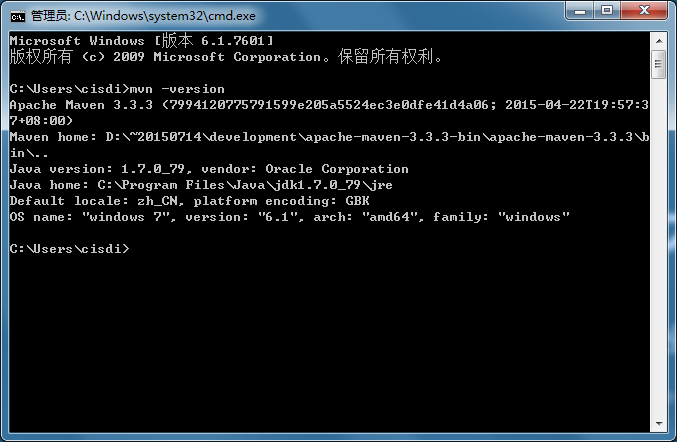
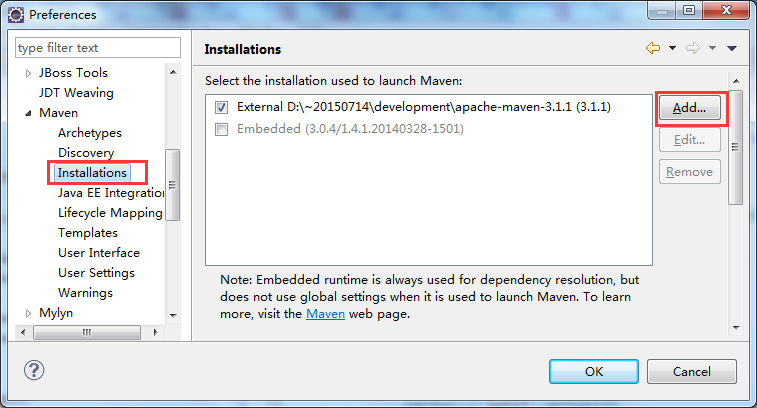
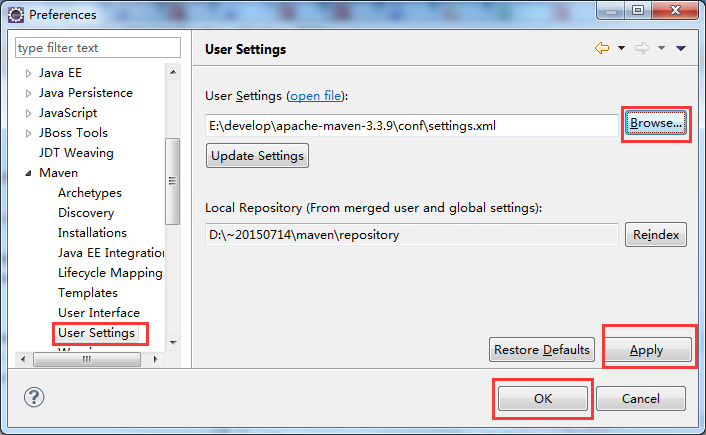
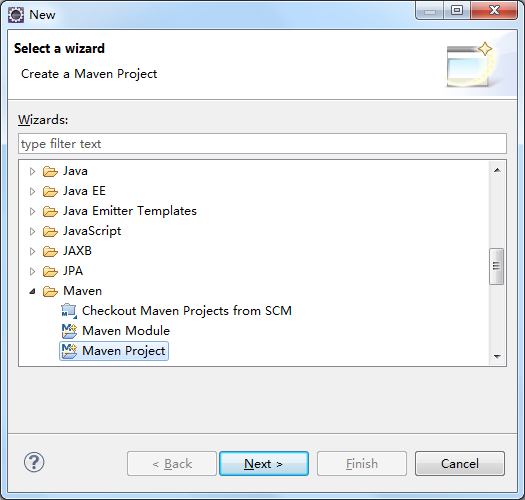
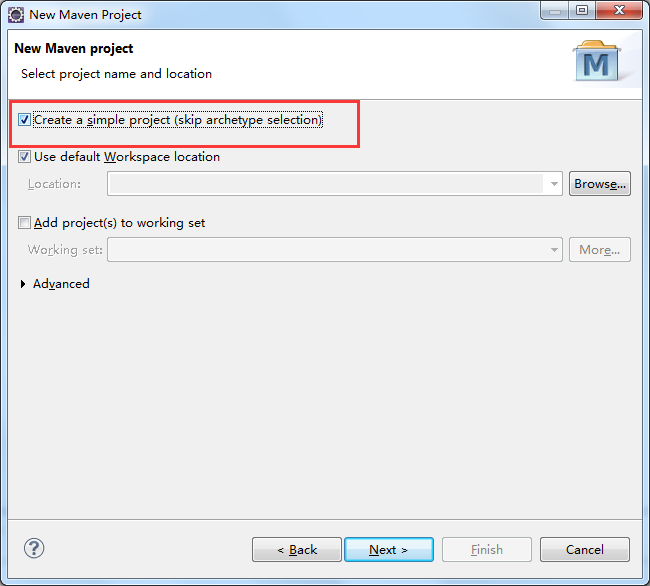
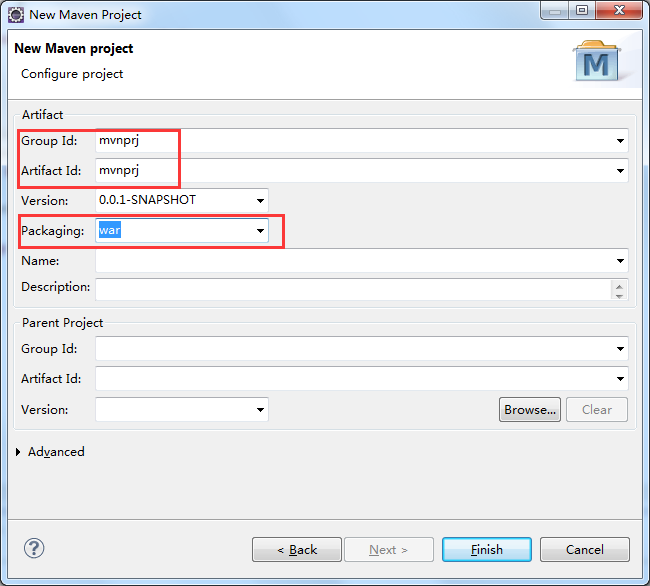
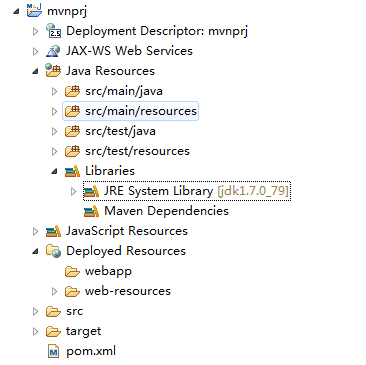
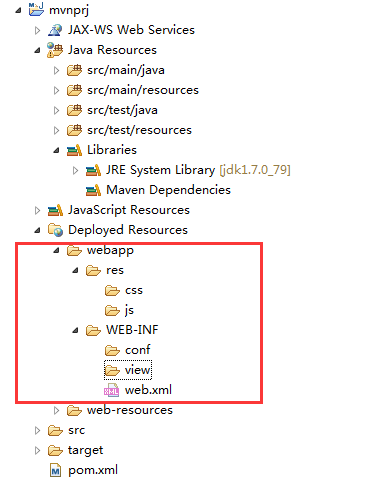
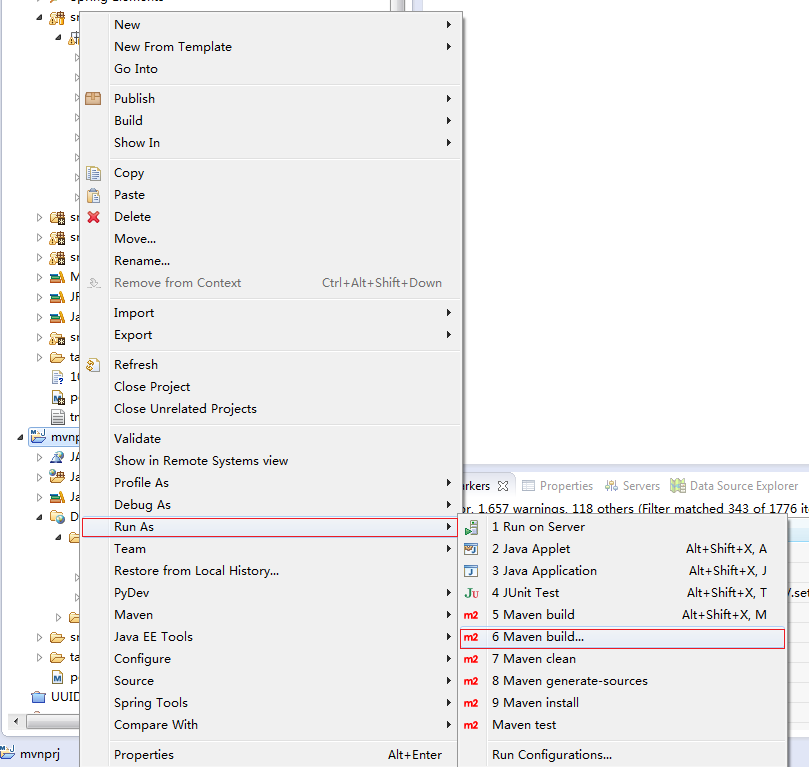
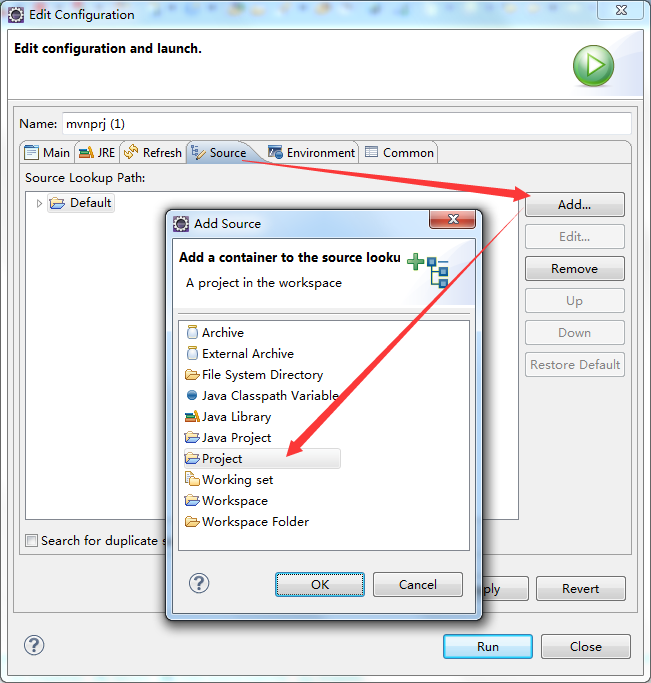
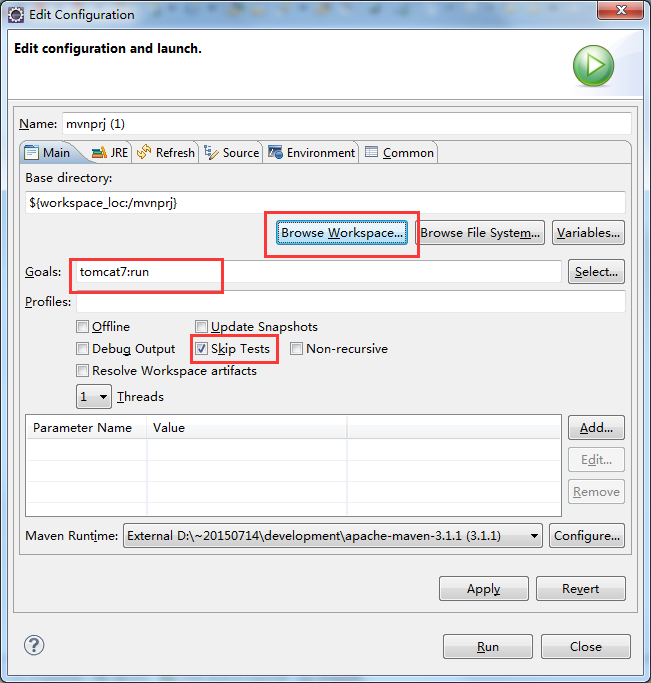
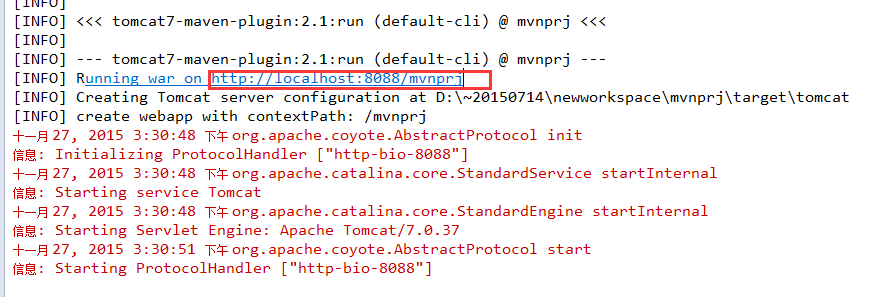
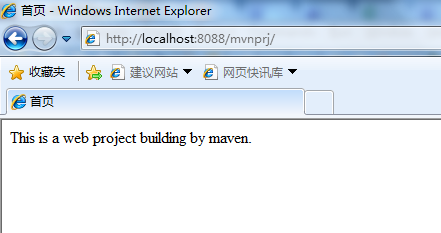














 4万+
4万+

 被折叠的 条评论
为什么被折叠?
被折叠的 条评论
为什么被折叠?








